Asignación de materiales
Vamos a tomar el muro [Pared doble de ladrillos vistos – 30 cm] y vamos a asignar materiales a sus componentes. Esta es una introducción al tema Renderizado, que tanto vengo prometiendo. Paciencia!.

Por defecto, el material asignado es (Por categoría). Lo cambiamos haciendo clic en el rectangulito.
 Primero vamos a trabajar con la capa exterior [2 – Estructura (1)]. En el campo [Material] hacemos clic en el rectangulito […].
Primero vamos a trabajar con la capa exterior [2 – Estructura (1)]. En el campo [Material] hacemos clic en el rectangulito […].
 Aparece la ventana [Materiales]. Del panel de la izquierda, seleccionamos un material cualquiera y hacemos clic en las 2 hojitas superpuestas [Duplicar]. De esta forma, vamos a crear un material nuevo a partir de uno existente. Le damos nombre al nuevo material [Muros – Ladrillo visto].
Aparece la ventana [Materiales]. Del panel de la izquierda, seleccionamos un material cualquiera y hacemos clic en las 2 hojitas superpuestas [Duplicar]. De esta forma, vamos a crear un material nuevo a partir de uno existente. Le damos nombre al nuevo material [Muros – Ladrillo visto].
 Entonces seleccionamos [Reemplazar…]. Aparecerá la Biblioteca de Aspectos modelizados.
Entonces seleccionamos [Reemplazar…]. Aparecerá la Biblioteca de Aspectos modelizados.
 De allí, seleccionamos la [Clase --> Ladrillo]. Y elegimos el tipo de material que más nos guste, o que mejor se ajuste al Proyecto. Damos clic en [Aceptar].
De allí, seleccionamos la [Clase --> Ladrillo]. Y elegimos el tipo de material que más nos guste, o que mejor se ajuste al Proyecto. Damos clic en [Aceptar].
 Volvemos a la pestaña [Gráficos] y tildamos la opción [Usar aspecto…]. De esta manera, la superficie del muro de ladrillos vistos tendrá un color parecido al más predominante en la textura del material (Naranja oscuro).
Volvemos a la pestaña [Gráficos] y tildamos la opción [Usar aspecto…]. De esta manera, la superficie del muro de ladrillos vistos tendrá un color parecido al más predominante en la textura del material (Naranja oscuro).

Luego hacemos clic en [Patrón de superficie --> […]]. Aparece la ventana [Patrones de relleno]. En [Tipo de patrón --> Modelo] y elegimos [Ladrillo 75 x 225]. Aceptamos.
Luego hacemos clic en [Patrón de corte --> […]]. Vuelve a aparecer la ventana [Patrones de relleno] y seleccionamos [Diagonal arriba 1 mm]. Aceptamos todo.
 Los sombreados ayudan a identificar mejor los distintos materiales del modelo.
Los sombreados ayudan a identificar mejor los distintos materiales del modelo.
Cuando vamos a una vista 3D, el resultado es: la pared exterior, de ladrillos vistos, aparece con el sombreado de los ladrillitos, en escala real ( 75 x 225 mm), y el color que resulta de su textura.

Por defecto, el material asignado es (Por categoría). Lo cambiamos haciendo clic en el rectangulito.
 Primero vamos a trabajar con la capa exterior [2 – Estructura (1)]. En el campo [Material] hacemos clic en el rectangulito […].
Primero vamos a trabajar con la capa exterior [2 – Estructura (1)]. En el campo [Material] hacemos clic en el rectangulito […]. Aparece la ventana [Materiales]. Del panel de la izquierda, seleccionamos un material cualquiera y hacemos clic en las 2 hojitas superpuestas [Duplicar]. De esta forma, vamos a crear un material nuevo a partir de uno existente. Le damos nombre al nuevo material [Muros – Ladrillo visto].
Aparece la ventana [Materiales]. Del panel de la izquierda, seleccionamos un material cualquiera y hacemos clic en las 2 hojitas superpuestas [Duplicar]. De esta forma, vamos a crear un material nuevo a partir de uno existente. Le damos nombre al nuevo material [Muros – Ladrillo visto]. Entonces seleccionamos [Reemplazar…]. Aparecerá la Biblioteca de Aspectos modelizados.
Entonces seleccionamos [Reemplazar…]. Aparecerá la Biblioteca de Aspectos modelizados. De allí, seleccionamos la [Clase --> Ladrillo]. Y elegimos el tipo de material que más nos guste, o que mejor se ajuste al Proyecto. Damos clic en [Aceptar].
De allí, seleccionamos la [Clase --> Ladrillo]. Y elegimos el tipo de material que más nos guste, o que mejor se ajuste al Proyecto. Damos clic en [Aceptar]. Volvemos a la pestaña [Gráficos] y tildamos la opción [Usar aspecto…]. De esta manera, la superficie del muro de ladrillos vistos tendrá un color parecido al más predominante en la textura del material (Naranja oscuro).
Volvemos a la pestaña [Gráficos] y tildamos la opción [Usar aspecto…]. De esta manera, la superficie del muro de ladrillos vistos tendrá un color parecido al más predominante en la textura del material (Naranja oscuro).
Luego hacemos clic en [Patrón de corte --> […]]. Vuelve a aparecer la ventana [Patrones de relleno] y seleccionamos [Diagonal arriba 1 mm]. Aceptamos todo.
 Los sombreados ayudan a identificar mejor los distintos materiales del modelo.
Los sombreados ayudan a identificar mejor los distintos materiales del modelo.Cuando vamos a una vista 3D, el resultado es: la pared exterior, de ladrillos vistos, aparece con el sombreado de los ladrillitos, en escala real ( 75 x 225 mm), y el color que resulta de su textura.


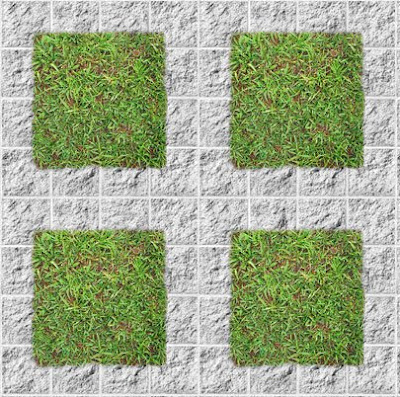
Por si alguien no lo sabe,cuando estamos delineando, podemos cambiar interior-exterior,esterior- interior, apretando el espaciador (las consecuencias son diferentes si tenemos la "linea de ubicacion" en el eje o en la cara del muro)
ResponderEliminarExcelente aporte, Carlos!!. Es muy cierto, la barra espaciadora se utiliza mucho dentro de Revit.
ResponderEliminarTambién sirve para cambiar la orientación de apertura de las puertas, entre otras cosas.
Nos vemos
Hola Pablo, soy Alberto desde Alemania.
ResponderEliminarEs posible modificar el patron de ladrillo de 75x225 por otras medidas?
Muchas gracias
Eh... Pablo!!!
ResponderEliminarVeni!!.... te llaman!!!...
Dame unos minutos que Pablo ya viene.
Nos vemos
se podra exportar de revit a 3d max pero con todo y texturas de revit hacia 3d max saludos master
ResponderEliminarCocomaino:
ResponderEliminarCuando se exporta desde Revit, utilizando el formato FBX, dicho formato conserva los materiales y mapeados.
Luego, al importar este archivo en 3DS Max, los materiales están listos para ser REnderizados SOLO CON MENTAL RAY. Debes asignar el renderizador Mental Ray, porque si utilizas VRay, los materiales YA NO SE VEN.
Espero haber ayudado. Nos vemos
hola a todos..kisiera saber pq en revit cuando aplicas materiales con paint a la hora de renderizar salen como transparente las paredes?? como puedo hacer para ke no suceda esto
ResponderEliminarHola, primero muchas gracias por el foro. Y paso a una duda: En mis renders (revit 2009) los muros me aparecen sin el material en el canto. Por ejemplo en contrafuertes y pilastras. Que puedo hacer para remediar el problemas. Muchas gracias por la ayuda. Oscar.
ResponderEliminarHola de nuevo, ya resolvi el asunto de los materiales no aplicados en la cara libre (cantos) de muros. Simplemente lo pinte con el material. Creo que esta es la solucion. Solo que estoy un poco confundido con el Max. Hace tiempo que intente aprender los programas y me habia confundido. Muchas gracias por todo. Oscar.
ResponderEliminarOscar:
ResponderEliminarLa solución ortodoxa al problema de la pintura en los extremos es algo avanzada.
Se trata de mover las CAPAS de acabado de la Estructura del Muro más allá del Borde de Núcleo. Es decir, se deben "subir" las capas de acabado, hasta que superen el Borde de Núcleo.
Así, las capas que están fura del Núcleo del Muro se convierten en ENVOLVENTES, y se puede establecer cual de ellas (interior o exterior) pinta los extremos y las inserciones.
CUalquier cosa, podes dejar esta duda en el MiniForo, y complementamos con unas capturas.
Nos vemos pronto!!
YO TENGO UNA DUDA ACERCA DE LOS MATERIALES, NO SE COMO APLICARLOS A UN SOLO OBJETO, CUANDO SELECCIONO UN MURO POR EJEMPLO Y CAMBIO EL MATERIAL QUE TENDRA, TODOS LOS MUROS CAMBIAN DE IGUAL FORMA, Y NO SE COMO HACER PARA QUE SOLO UN MURO CAMBIE DE MATERIAL SIN QUE MODIFIQUE A LOS DEMAS, ESTO TAMBIEN ME PASA CON PISOS Y VENTANAS
ResponderEliminarRichi:
ResponderEliminarSi cambias el Material de un TIPO de Muro, entonces ese material cambia en TODOS los Muros. Para cambiar el Material de un sólo Muro en Particular, debes usar la herramienta: Panel Modificar >> Pintura (Teclas "PT").
Con eso elijes un Material y lo aplicas a una Cara del Objeto.
Para complementar la info, mira este video:
http://clasesrevit.blogspot.com/2009/12/clase-13-retoque-de-fachadas.html
Nos vemos pronto!!
El ladrillo es sin dudas uno de los inventos que más se ha usado a lo largo de la historia. Estoy buscando alquiler de galpones en ladrillo a la vista, porque me encanta cómo queda.
ResponderEliminar